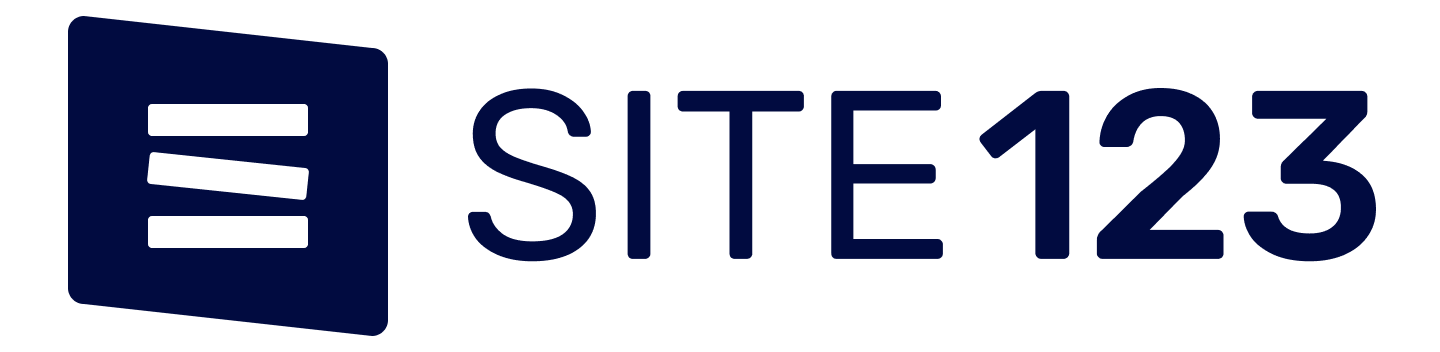Review Windows 10
Ulasan Windows 10

Windows 10 telah menjadi sistem operasi paling populer untuk komputer desktop, dengan lebih dari 1,3 miliar PC aktif menjalankannya. Meskipun berfokus pada rilis Windows 11 baru — sekarang diluncurkan — Microsoft terus mendukung Windows 10 dengan pembaruan layanan. OS terus memiliki kemampuan unik seperti input sentuh, asisten virtual berbasis suara, login wajah, keamanan Windows Defender, dan alat realitas campuran. Fitur yang masih penting tetapi lebih biasa termasuk alat tangkapan layar yang ditingkatkan, pengaturan jendela yang lebih baik, dan pemberitahuan terpadu. OS telah mencapai titik polesan dan fungsionalitas untuk membuatnya mendapatkan penghargaan Pilihan Editor PCMag.
Kontrol Versi
Versi terbaru yang dirilis, Pembaruan Windows 10 Mei 2021 (alias 21H1), sebagian besar merupakan pembaruan layanan, dengan beberapa fitur baru utama. Pembaruan ini mencakup beberapa perubahan yang mungkin benar-benar diperhatikan pengguna: Edge berbasis Chromium sekarang menjadi browser web bawaan yang tidak hanya memberi daya pada browser Edge itu sendiri tetapi juga aplikasi toko Windows yang memerlukan akses web. Itu berarti keduanya menjadi lebih kompatibel dengan situs web, karena kode rendering yang mendasarinya sama dengan yang digunakan oleh Google Chrome. Perlu dicatat juga, bahwa Edge tidak hanya berjalan di Windows, tetapi juga di Android, iOS, macOS, dan sekarang bahkan di Linux .
Pembaruan Oktober 2020 sebelumnya (alias 20H2), juga pembaruan non-utama, menampilkan menu Start yang lebih licin, browser web Edge yang lebih fungsional, dan tweak berharga lainnya. Windows 10 telah mendapat manfaat dari penambahan fitur di antara pembaruan baru-baru ini seperti panel bilah tugas Berita dan Minat dan ikon Bertemu Sekarang di bilah tugas, untuk membuat konferensi video ad-hoc.
Lain adalah bahwa dukungan Adobe Flash telah dihapus, sebuah langkah yang sudah lama datang, karena Adobe telah menghentikan teknologi yang dulu lazim. Perubahan yang kurang terlihat secara universal adalah bahwa Windows Hello sekarang memungkinkan Anda memilih di antara beberapa webcam, dan perangkat lunak keamanan Windows Defender telah dipercepat.
Fitur Windows 10 sebelumnya masih layak mendapat perhatian, termasuk Clipboard History (penyelamat jika Anda melakukan banyak copy-and-paste), alat screenshot Snip & Sketch yang kuat, Timeline, Focus Assist, mode Game, mode Gelap, Berbagi Terdekat, kontrol orang tua , dan aplikasi Berita yang diperbarui. Aplikasi Telepon Anda menyinkronkan foto, pesan SMS, dan bahkan panggilan suara dari ponsel Android dan laptop yang dilengkapi LTE. Ini bergabung dengan login wajah Windows Hello dan eksklusif Windows lainnya. Bahkan dengan semua fitur berwawasan ke depan, OS tetap akrab bagi pengguna Windows lama. Untuk pengguna Apple yang tertarik, saya telah menyusun daftar 15 tips Windows untuk pengguna Mac .
Bagaimana Windows 11 Akan Mempengaruhi Windows 10?
Perubahan antarmuka utama tiba di Windows 11 , dirilis pada 5 Oktober 2021. Versi Windows yang lebih baru menampilkan bilah tugas yang didesain ulang, menu Mulai, dan pusat notifikasi bersama dengan integrasi Tim, sudut jendela membulat, dan fitur Widget. Yang mengejutkan, kemampuan untuk menjalankan aplikasi Android telah diumumkan, tetapi fitur itu tidak sampai ke rilis awal. Banyak yang telah dibuat dari persyaratan baru versi baru, tetapi Microsoft baru-baru ini menambahkan lebih banyak konfigurasi perangkat keras opsi untuk meningkatkan ke Windows 11 .
Saya akan tertarik untuk melihat, jika ada, pembaruan Windows 11 yang membuatnya mundur ke Windows 10. Microsoft akan mendukung Windows 10 hingga setidaknya 2025 , dan pembaruan November 2021 (alias 21H2) akan segera keluar setelah pembaruan kecil lainnya. Posting blog Microsoft tentang itu hanya menyebutkan tiga fitur:
Lebih dari 1,3 miliar perangkat yang digunakan secara aktif sekarang menjalankan Windows 10, seperti yang dicatat oleh CEO Microsoft Satya Nadella dalam keynote Build 2021 —itu 300 juta lebih besar daripada terakhir kali Microsoft mengeluarkan angka tahun lalu. Windows secara keseluruhan mengklaim lebih dari 75 persen dari semua desktop di seluruh dunia ( StatCounter ), dan lebih dari 78 persen di antaranya adalah Windows 10. Sebagai perbandingan, semua versi akun macOS Apple kurang dari 17 persen. Linux secara keseluruhan mendapat sekitar 2 persen, dan Ubuntu dan Chrome OS keduanya duduk di bawah 1 persen di seluruh dunia. (Perhatikan bahwa semua nomor ini digunakan untuk mesin yang terhubung ke internet.)
Windows terbaru masih menjalankan sebagian besar dari jutaan program desktop yang ada, sesuatu yang tidak dapat dibanggakan oleh sistem operasi desktop yang bersaing. Ya, itu berarti masih menggunakan Registry yang banyak dicemooh untuk mempertahankan pengaturan konfigurasi, tetapi pada perangkat keras yang cepat saat ini, itu tidak lagi menjadi masalah. Microsoft sekarang merekomendasikan untuk tidak menggunakan perangkat lunak pengoptimal registri pihak ketiga untuk Windows 10.
Cara Mendapatkan Windows 10
Jika Anda menjalankan Windows 10, mendapatkan yang terbaru adalah masalah sederhana menjalankan Pembaruan Windows, dapat diakses dari aplikasi Pengaturan. Anda akan melihat teks "Pembaruan Fitur ke Windows 10, versi 20H2." Untuk info pengaturan lebih detail, baca Cara Mengunduh Windows 10 versi nooblasto.com. Jika Anda tidak melihat pembaruan di
Pengaturan> Pembaruan & Keamanan, Anda dapat memaksa masalah dengan menuju ke halaman Unduh Windows 10 dan menjalankan aplikasi Pembaruan Asisten. Jika pembaruan belum siap untuk PC Anda, halaman Pembaruan Windows Pengaturan dengan jelas memberi tahu Anda.
Pembaruan Windows 10 20H2 adalah peningkatan gratis untuk pemilik PC Windows 10 saat ini. Ini juga sudah diinstal sebelumnya pada semua PC Windows baru, tetapi jika Anda berasal dari Windows 7 atau lebih lama dan tidak memanfaatkan sepanjang tahun itu adalah peningkatan gratis, Anda bisa mendapatkan perangkat lunak melalui unduhan atau di stik USB seharga $ 139 daftar untuk Rumah dan $199 untuk Pro. Anda biasanya dapat menemukan opsi yang lebih murah melalui pengecer digital online pihak ketiga.
Data dan program Anda ikut serta saat Anda memperbarui dari versi Windows sebelumnya, meskipun selalu merupakan ide yang baik untuk mencadangkan data Anda sebelum peningkatan OS. Lebih baik menunggu Pembaruan Windows untuk menjalankan pembaruan secara otomatis, daripada memaksanya, karena Microsoft mencoba memvalidasi pembaruan untuk setiap kombinasi perangkat keras sebelum memperbarui otomatis.
Dimulai dengan Pembaruan Mei 2019, Microsoft meningkatkan persyaratan ukuran hard drive minimum untuk Windows 10 menjadi 32GB dari 16GB untuk instalasi baru—masih hampir tidak masif menurut standar perangkat keras saat ini. Persyaratan sistem lainnya tetap sangat rendah: prosesor 1GHz, RAM 1GB. Windows 10 versi 64-bit meningkatkan kebutuhan RAM menjadi 2GB. Anda juga memerlukan kartu grafis berkemampuan DirectX 9 dan layar dengan resolusi minimal 800 kali 600.
Windows 10 tersedia untuk sebagian besar pengguna hanya dalam dua edisi: Home dan Pro, dengan masing-masing opsi 32-bit dan 64-bit, meskipun Microsoft secara bertahap menghapus versi 32-bit. (Perhatikan bahwa Windows 11 tidak lagi mempertahankan opsi 32-bit yang sekarang kuno.) Windows 10 Pro menambahkan hal-hal berorientasi bisnis seperti penggabungan domain jaringan, virtualisasi Hyper-V, manajemen kebijakan grup, dan enkripsi BitLocker . Yang terakhir mungkin menarik bagi pengguna pribadi yang sadar akan keamanan juga.
Tentu saja ada edisi lain dari Windows 10 untuk kasus penggunaan khusus: Versi Enterprise Windows 10 masih menjadi pilihan untuk organisasi besar yang menginginkan kesepakatan lisensi massal. Dua versi Pendidikan menargetkan institusi K-12: Windows 10 Pro Education dan Windows 10 Education. Dan jangan lupakan edisi ringan yang mendukung perangkat Internet of Things dan Raspberry Pi: Windows 10 IoT Core.
Windows 10 hampir tidak menghadirkan kurva belajar untuk pengguna Windows lama, sambil mengelola untuk menggabungkan banyak kemajuan Windows 8—startup lebih cepat, kemampuan tablet, notifikasi yang lebih baik, dan toko aplikasi. Kehebatan jendelanya tetap tak tertandingi, memungkinkan Anda dengan mudah menampilkan desktop dan menjepret jendela ke sisi dan kuadran sudut layar.
Menu Start adalah pembeda dari macOS dan Ubuntu, yang tidak memiliki tempat terpusat bagi pengguna untuk mulai bekerja dengan aplikasi, file, pencarian, dan pengaturan. Chrome OS memiliki alat Peluncur, tetapi itu tidak sejauh menu Mulai Windows. Pembeda lainnya adalah bahwa program memiliki menu sendiri, daripada menggunakan menu sistem operasi di bagian atas layar seperti yang dilakukan macOS dan Ubuntu.
Desain Lancar , bahasa desain baru Microsoft yang menggunakan tembus cahaya, kabur, dan animasi untuk memberikan isyarat visual yang membantu, menegaskan dirinya lebih banyak dengan setiap pembaruan. Salah satu efek Fluent yang menyenangkan disebut Bahan Akrilik, yang memberikan elemen seperti bilah menu tampilan semi-transparan dan tampilan kedalaman saat mouse berada di atasnya. Sekarang meluas ke hampir semua utilitas Windows, termasuk menu Mulai, dialog Pengaturan, dan Pusat Tindakan. Di Build 2020, Microsoft membuat Fluent open-source, sehingga pengembang pihak ketiga juga dapat menggunakannya di aplikasi mereka.
Kotak pencarian di sebelah menu mulai adalah fokus besar untuk Pembaruan Mei 2020. Itu tidak lagi terikat ke Cortana dengan ikon AI terlampir, dan ini memungkinkan Anda mencari file lokal Anda sendiri (termasuk teks apa pun di dalamnya) dan yang disimpan di OneDrive atau di server SharePoint perusahaan Anda. Panel pencarian sekarang memiliki tombol pencarian cepat untuk cuaca, berita, hari ini dalam sejarah, dan film top. Bagian belakang pencarian desktop juga mendapat perhatian pengembang: Ini menggunakan algoritme baru untuk menentukan kapan harus dan tidak boleh melakukan fungsi pengindeksan intensif.
Tema gelap Windows berlaku di menu Mulai, Bilah Tugas, serta 23 aplikasi yang disertakan, meskipun masih tidak berlaku untuk Panel Kontrol gaya lama. Dan versi baru Edge sekarang dapat mematuhi pengaturan sistem untuk mode terang dan gelap. Penghemat mata lain yang saya hargai adalah Night Light, yang mengurangi cahaya biru agar Anda lebih mudah tidur, meskipun sekarang semua OS utama menyertakan fitur serupa. OS juga memiliki Mode Cahaya yang sebenarnya, bersama dengan ikon yang didesain ulang dan lebih berwarna.
Menu Mulai menampilkan daftar Semua Aplikasi tanpa menekan tombol kedua, dan juga menampilkan aplikasi yang paling sering digunakan dan yang baru diinstal. Anda dapat mengatur ikon folder dasar untuk muncul, atau tidak, seperti yang Anda pilih. Jadi, misalnya, Anda dapat memiliki ikon untuk File Explorer, Unduhan, Dokumen, dan sebagainya yang muncul tepat di atas tombol mulai. Ubin yang tersisa dari Windows 8 masih ada, meskipun Anda dapat mematikannya. Saya menemukan mereka berguna untuk membuka aplikasi saya yang paling sering digunakan dengan cepat.
Fitur antarmuka lain yang saya hargai adalah bagian Akses Cepat File Explorer. Ini memungkinkan Anda dengan mudah menemukan file apa pun yang terakhir Anda kerjakan terlepas dari aplikasi yang Anda gunakan. Jadi, jika Anda mengedit gambar dan ingin menambahkannya ke aplikasi lain, itu ada di bagian atas daftar Akses Cepat. Anda tidak perlu mengingat di mana Anda baru saja menyimpan file untuk menemukannya dengan cepat. Satu hal yang tidak dimiliki File Explorer adalah jendela tab, yang dimiliki oleh macOS dan Linux.
Sayangnya, perbedaan desain antara Aplikasi Pengaturan dan Panel Kontrol tetap ada, meskipun ceritanya terus meningkat. Untuk sebagian besar pengaturan sistem, Anda menggunakan aplikasi Pengaturan, tetapi untuk opsi sistem teknis yang mendalam, Anda kadang-kadang masih harus membuka Panel Kontrol. Meskipun Anda bisa mendapatkan pengaturan yang lebih dalam seperti Device Manager dan Disk Management dengan mengklik kanan tombol Start, Control Panel tidak lagi menjadi pilihan di sana. Sebaliknya, Anda melihatnya ketika Anda melakukan tindakan tertentu seperti mencoba menghapus program lama.
Anda masih dapat membuka Panel Kontrol hanya dengan mengetik "Kontrol" di bilah pencarian menu Mulai. Pada titik ini, sebagian besar pengaturan yang dibutuhkan sebagian besar pengguna ada di aplikasi Pengaturan yang lebih baru, tetapi teknisi masih melihat panel kontrol desain lama. Microsoft terus memindahkan pengaturan bahkan culun dari Control Panel ke Pengaturan, namun, dengan Manajemen Disk membuat langkah dalam rilis yang akan datang.
Fitur lain yang menggunakan bahasa antarmuka lama, Disk Cleanup, digantikan oleh Storage Sense di antarmuka Pengaturan baru. Fitur ini secara otomatis menghapus file temp dan penginstal yang diunduh. Anda dapat menjalankannya sesuai permintaan menggunakan tombol Bersihkan Sekarang, menjalankannya secara otomatis saat penyimpanan Anda hampir habis, atau mengaturnya agar berjalan sesuai jadwal.
Fitur ini mengambil alih Tampilan Tugas, menambahkan elemen waktu, menunjukkan aktivitas Anda selama 30 hari terakhir. Memang bisa menghemat waktu jika Anda telah bekerja di Office 365 atau menjelajah di Edge, tetapi sebagian besar untuk digunakan dengan aplikasi UWP dan Microsoft pada saat ini. Nilai plusnya adalah, jika Anda menggunakan Microsoft Launcher di ponsel Android, Anda juga melihat aktivitas darinya.
Pada awalnya, saya keberatan dengan penggabungan fitur dengan Tampilan Tugas untuk beberapa tampilan virtual tetapi sampai pada kesimpulan bahwa itu jelas dirancang dan diimplementasikan dengan baik. Anda dapat melihat tugas yang sedang berjalan di bagian atas, dan entri Timeline di bawahnya. Anda bahkan dapat mencari aktivitas Anda sebelumnya. Baru-baru ini, Microsoft merilis ekstensi Chrome yang menambahkan aktivitas dari browser Google ke Timeline Windows 10 Anda. Saya telah menggunakan ekstensi Firefox yang melakukan hal yang sama selama beberapa bulan.
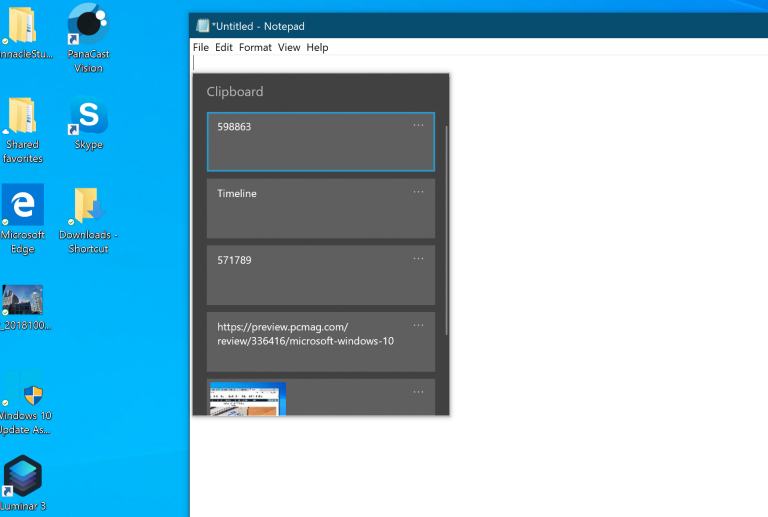 Sejarah Papan KlipSalah satu fitur terbaru favorit saya di Windows 10 adalah clipboard Windows yang dirubah memungkinkan Anda mengakses beberapa item yang disalin sebelumnya — kenyamanan yang sudah lama tertunda di semua platform komputasi. Anda mengakses daftar item yang disalin menggunakan Windows Key-V, bukan Ctrl-V. Menyinkronkan papan klip cloud berarti mereka dapat diakses di PC lain yang Anda masuki, dan nantinya ini akan diperluas ke ponsel melalui keyboard add-in SwiftKey. Anda mengaktifkan sinkronisasi clipboard di opsi Pengaturan baru. Menurut dokumentasi Microsoft, riwayat clipboard mendukung teks biasa, HTML, dan gambar kurang dari 4MB.
Sejarah Papan KlipSalah satu fitur terbaru favorit saya di Windows 10 adalah clipboard Windows yang dirubah memungkinkan Anda mengakses beberapa item yang disalin sebelumnya — kenyamanan yang sudah lama tertunda di semua platform komputasi. Anda mengakses daftar item yang disalin menggunakan Windows Key-V, bukan Ctrl-V. Menyinkronkan papan klip cloud berarti mereka dapat diakses di PC lain yang Anda masuki, dan nantinya ini akan diperluas ke ponsel melalui keyboard add-in SwiftKey. Anda mengaktifkan sinkronisasi clipboard di opsi Pengaturan baru. Menurut dokumentasi Microsoft, riwayat clipboard mendukung teks biasa, HTML, dan gambar kurang dari 4MB.
 Alat Tangkapan Layar Baru di Windows 10
Alat Tangkapan Layar Baru di Windows 10
Terkait dengan clipboard adalah kemampuan tangkapan layar Windows 10 baru yang sangat nyaman. Anda sekarang dapat menekan tombol Windows-Shift-S untuk memilih bagian layar yang akan dikirim ke clipboard. Pilihan Anda bisa persegi panjang, bentuk bebas, atau layar penuh. Anda juga dapat mengambil tangkapan layar yang pas dengan jendela di layar juga. Saat Anda mengambil tangkapan layar dengan Windows Key-Shift-S, sebuah panel muncul di sudut kanan bawah layar yang menawarkan opsi untuk membuka gambar di aplikasi baru. Ketuk ini, dan utilitas Snip & Sketch terbuka.
Sumber:
https://www.nooblasto.com/cara-mematikan-windows-defender/
https://www.nooblasto.com/cara-mematikan-update-windows/
https://www.nooblasto.com/cara-mengatasi-file-explorer-not-responding/
https://www.nooblasto.com/cara-mempercepat-kinerja-laptop/
https://www.nooblasto.com/cara-update-driver-laptop-windows/
https://www.nooblasto.com/cara-screenshot-di-laptop/
https://www.nooblasto.com/cara-update-windows-7-ke-10/
Kontrol Versi
Versi terbaru yang dirilis, Pembaruan Windows 10 Mei 2021 (alias 21H1), sebagian besar merupakan pembaruan layanan, dengan beberapa fitur baru utama. Pembaruan ini mencakup beberapa perubahan yang mungkin benar-benar diperhatikan pengguna: Edge berbasis Chromium sekarang menjadi browser web bawaan yang tidak hanya memberi daya pada browser Edge itu sendiri tetapi juga aplikasi toko Windows yang memerlukan akses web. Itu berarti keduanya menjadi lebih kompatibel dengan situs web, karena kode rendering yang mendasarinya sama dengan yang digunakan oleh Google Chrome. Perlu dicatat juga, bahwa Edge tidak hanya berjalan di Windows, tetapi juga di Android, iOS, macOS, dan sekarang bahkan di Linux .
Pembaruan Oktober 2020 sebelumnya (alias 20H2), juga pembaruan non-utama, menampilkan menu Start yang lebih licin, browser web Edge yang lebih fungsional, dan tweak berharga lainnya. Windows 10 telah mendapat manfaat dari penambahan fitur di antara pembaruan baru-baru ini seperti panel bilah tugas Berita dan Minat dan ikon Bertemu Sekarang di bilah tugas, untuk membuat konferensi video ad-hoc.
Lain adalah bahwa dukungan Adobe Flash telah dihapus, sebuah langkah yang sudah lama datang, karena Adobe telah menghentikan teknologi yang dulu lazim. Perubahan yang kurang terlihat secara universal adalah bahwa Windows Hello sekarang memungkinkan Anda memilih di antara beberapa webcam, dan perangkat lunak keamanan Windows Defender telah dipercepat.
Fitur Windows 10 sebelumnya masih layak mendapat perhatian, termasuk Clipboard History (penyelamat jika Anda melakukan banyak copy-and-paste), alat screenshot Snip & Sketch yang kuat, Timeline, Focus Assist, mode Game, mode Gelap, Berbagi Terdekat, kontrol orang tua , dan aplikasi Berita yang diperbarui. Aplikasi Telepon Anda menyinkronkan foto, pesan SMS, dan bahkan panggilan suara dari ponsel Android dan laptop yang dilengkapi LTE. Ini bergabung dengan login wajah Windows Hello dan eksklusif Windows lainnya. Bahkan dengan semua fitur berwawasan ke depan, OS tetap akrab bagi pengguna Windows lama. Untuk pengguna Apple yang tertarik, saya telah menyusun daftar 15 tips Windows untuk pengguna Mac .
Bagaimana Windows 11 Akan Mempengaruhi Windows 10?
Perubahan antarmuka utama tiba di Windows 11 , dirilis pada 5 Oktober 2021. Versi Windows yang lebih baru menampilkan bilah tugas yang didesain ulang, menu Mulai, dan pusat notifikasi bersama dengan integrasi Tim, sudut jendela membulat, dan fitur Widget. Yang mengejutkan, kemampuan untuk menjalankan aplikasi Android telah diumumkan, tetapi fitur itu tidak sampai ke rilis awal. Banyak yang telah dibuat dari persyaratan baru versi baru, tetapi Microsoft baru-baru ini menambahkan lebih banyak konfigurasi perangkat keras opsi untuk meningkatkan ke Windows 11 .
Saya akan tertarik untuk melihat, jika ada, pembaruan Windows 11 yang membuatnya mundur ke Windows 10. Microsoft akan mendukung Windows 10 hingga setidaknya 2025 , dan pembaruan November 2021 (alias 21H2) akan segera keluar setelah pembaruan kecil lainnya. Posting blog Microsoft tentang itu hanya menyebutkan tiga fitur:
- Menambahkan dukungan standar WPA3 H2E untuk keamanan Wi-Fi yang ditingkatkan
- Windows Hello for Business memperkenalkan metode penerapan baru yang disebut kepercayaan cloud untuk mendukung penerapan tanpa kata sandi yang disederhanakan dan mencapai status penerapan untuk dijalankan dalam beberapa menit (Pengamat Microsoft luar biasa Mary Jo Foley mengatakan bahwa fitur ini tidak akan muncul di 21H2 setelah semua)
- Dukungan komputasi GPU dalam penerapan Windows Subsystem for Linux (WSL) dan Azure IoT Edge for Linux on Windows (EFLOW) untuk pembelajaran mesin dan alur kerja intensif komputasi lainnya
Lebih dari 1,3 miliar perangkat yang digunakan secara aktif sekarang menjalankan Windows 10, seperti yang dicatat oleh CEO Microsoft Satya Nadella dalam keynote Build 2021 —itu 300 juta lebih besar daripada terakhir kali Microsoft mengeluarkan angka tahun lalu. Windows secara keseluruhan mengklaim lebih dari 75 persen dari semua desktop di seluruh dunia ( StatCounter ), dan lebih dari 78 persen di antaranya adalah Windows 10. Sebagai perbandingan, semua versi akun macOS Apple kurang dari 17 persen. Linux secara keseluruhan mendapat sekitar 2 persen, dan Ubuntu dan Chrome OS keduanya duduk di bawah 1 persen di seluruh dunia. (Perhatikan bahwa semua nomor ini digunakan untuk mesin yang terhubung ke internet.)
Windows terbaru masih menjalankan sebagian besar dari jutaan program desktop yang ada, sesuatu yang tidak dapat dibanggakan oleh sistem operasi desktop yang bersaing. Ya, itu berarti masih menggunakan Registry yang banyak dicemooh untuk mempertahankan pengaturan konfigurasi, tetapi pada perangkat keras yang cepat saat ini, itu tidak lagi menjadi masalah. Microsoft sekarang merekomendasikan untuk tidak menggunakan perangkat lunak pengoptimal registri pihak ketiga untuk Windows 10.
Cara Mendapatkan Windows 10
Jika Anda menjalankan Windows 10, mendapatkan yang terbaru adalah masalah sederhana menjalankan Pembaruan Windows, dapat diakses dari aplikasi Pengaturan. Anda akan melihat teks "Pembaruan Fitur ke Windows 10, versi 20H2." Untuk info pengaturan lebih detail, baca Cara Mengunduh Windows 10 versi nooblasto.com. Jika Anda tidak melihat pembaruan di
Pengaturan> Pembaruan & Keamanan, Anda dapat memaksa masalah dengan menuju ke halaman Unduh Windows 10 dan menjalankan aplikasi Pembaruan Asisten. Jika pembaruan belum siap untuk PC Anda, halaman Pembaruan Windows Pengaturan dengan jelas memberi tahu Anda.
Pembaruan Windows 10 20H2 adalah peningkatan gratis untuk pemilik PC Windows 10 saat ini. Ini juga sudah diinstal sebelumnya pada semua PC Windows baru, tetapi jika Anda berasal dari Windows 7 atau lebih lama dan tidak memanfaatkan sepanjang tahun itu adalah peningkatan gratis, Anda bisa mendapatkan perangkat lunak melalui unduhan atau di stik USB seharga $ 139 daftar untuk Rumah dan $199 untuk Pro. Anda biasanya dapat menemukan opsi yang lebih murah melalui pengecer digital online pihak ketiga.
Data dan program Anda ikut serta saat Anda memperbarui dari versi Windows sebelumnya, meskipun selalu merupakan ide yang baik untuk mencadangkan data Anda sebelum peningkatan OS. Lebih baik menunggu Pembaruan Windows untuk menjalankan pembaruan secara otomatis, daripada memaksanya, karena Microsoft mencoba memvalidasi pembaruan untuk setiap kombinasi perangkat keras sebelum memperbarui otomatis.
Dimulai dengan Pembaruan Mei 2019, Microsoft meningkatkan persyaratan ukuran hard drive minimum untuk Windows 10 menjadi 32GB dari 16GB untuk instalasi baru—masih hampir tidak masif menurut standar perangkat keras saat ini. Persyaratan sistem lainnya tetap sangat rendah: prosesor 1GHz, RAM 1GB. Windows 10 versi 64-bit meningkatkan kebutuhan RAM menjadi 2GB. Anda juga memerlukan kartu grafis berkemampuan DirectX 9 dan layar dengan resolusi minimal 800 kali 600.
Windows 10 tersedia untuk sebagian besar pengguna hanya dalam dua edisi: Home dan Pro, dengan masing-masing opsi 32-bit dan 64-bit, meskipun Microsoft secara bertahap menghapus versi 32-bit. (Perhatikan bahwa Windows 11 tidak lagi mempertahankan opsi 32-bit yang sekarang kuno.) Windows 10 Pro menambahkan hal-hal berorientasi bisnis seperti penggabungan domain jaringan, virtualisasi Hyper-V, manajemen kebijakan grup, dan enkripsi BitLocker . Yang terakhir mungkin menarik bagi pengguna pribadi yang sadar akan keamanan juga.
Tentu saja ada edisi lain dari Windows 10 untuk kasus penggunaan khusus: Versi Enterprise Windows 10 masih menjadi pilihan untuk organisasi besar yang menginginkan kesepakatan lisensi massal. Dua versi Pendidikan menargetkan institusi K-12: Windows 10 Pro Education dan Windows 10 Education. Dan jangan lupakan edisi ringan yang mendukung perangkat Internet of Things dan Raspberry Pi: Windows 10 IoT Core.
Windows 10 hampir tidak menghadirkan kurva belajar untuk pengguna Windows lama, sambil mengelola untuk menggabungkan banyak kemajuan Windows 8—startup lebih cepat, kemampuan tablet, notifikasi yang lebih baik, dan toko aplikasi. Kehebatan jendelanya tetap tak tertandingi, memungkinkan Anda dengan mudah menampilkan desktop dan menjepret jendela ke sisi dan kuadran sudut layar.
Menu Start adalah pembeda dari macOS dan Ubuntu, yang tidak memiliki tempat terpusat bagi pengguna untuk mulai bekerja dengan aplikasi, file, pencarian, dan pengaturan. Chrome OS memiliki alat Peluncur, tetapi itu tidak sejauh menu Mulai Windows. Pembeda lainnya adalah bahwa program memiliki menu sendiri, daripada menggunakan menu sistem operasi di bagian atas layar seperti yang dilakukan macOS dan Ubuntu.
Desain Lancar , bahasa desain baru Microsoft yang menggunakan tembus cahaya, kabur, dan animasi untuk memberikan isyarat visual yang membantu, menegaskan dirinya lebih banyak dengan setiap pembaruan. Salah satu efek Fluent yang menyenangkan disebut Bahan Akrilik, yang memberikan elemen seperti bilah menu tampilan semi-transparan dan tampilan kedalaman saat mouse berada di atasnya. Sekarang meluas ke hampir semua utilitas Windows, termasuk menu Mulai, dialog Pengaturan, dan Pusat Tindakan. Di Build 2020, Microsoft membuat Fluent open-source, sehingga pengembang pihak ketiga juga dapat menggunakannya di aplikasi mereka.
Kotak pencarian di sebelah menu mulai adalah fokus besar untuk Pembaruan Mei 2020. Itu tidak lagi terikat ke Cortana dengan ikon AI terlampir, dan ini memungkinkan Anda mencari file lokal Anda sendiri (termasuk teks apa pun di dalamnya) dan yang disimpan di OneDrive atau di server SharePoint perusahaan Anda. Panel pencarian sekarang memiliki tombol pencarian cepat untuk cuaca, berita, hari ini dalam sejarah, dan film top. Bagian belakang pencarian desktop juga mendapat perhatian pengembang: Ini menggunakan algoritme baru untuk menentukan kapan harus dan tidak boleh melakukan fungsi pengindeksan intensif.
Tema gelap Windows berlaku di menu Mulai, Bilah Tugas, serta 23 aplikasi yang disertakan, meskipun masih tidak berlaku untuk Panel Kontrol gaya lama. Dan versi baru Edge sekarang dapat mematuhi pengaturan sistem untuk mode terang dan gelap. Penghemat mata lain yang saya hargai adalah Night Light, yang mengurangi cahaya biru agar Anda lebih mudah tidur, meskipun sekarang semua OS utama menyertakan fitur serupa. OS juga memiliki Mode Cahaya yang sebenarnya, bersama dengan ikon yang didesain ulang dan lebih berwarna.
Menu Mulai menampilkan daftar Semua Aplikasi tanpa menekan tombol kedua, dan juga menampilkan aplikasi yang paling sering digunakan dan yang baru diinstal. Anda dapat mengatur ikon folder dasar untuk muncul, atau tidak, seperti yang Anda pilih. Jadi, misalnya, Anda dapat memiliki ikon untuk File Explorer, Unduhan, Dokumen, dan sebagainya yang muncul tepat di atas tombol mulai. Ubin yang tersisa dari Windows 8 masih ada, meskipun Anda dapat mematikannya. Saya menemukan mereka berguna untuk membuka aplikasi saya yang paling sering digunakan dengan cepat.
Fitur antarmuka lain yang saya hargai adalah bagian Akses Cepat File Explorer. Ini memungkinkan Anda dengan mudah menemukan file apa pun yang terakhir Anda kerjakan terlepas dari aplikasi yang Anda gunakan. Jadi, jika Anda mengedit gambar dan ingin menambahkannya ke aplikasi lain, itu ada di bagian atas daftar Akses Cepat. Anda tidak perlu mengingat di mana Anda baru saja menyimpan file untuk menemukannya dengan cepat. Satu hal yang tidak dimiliki File Explorer adalah jendela tab, yang dimiliki oleh macOS dan Linux.
Sayangnya, perbedaan desain antara Aplikasi Pengaturan dan Panel Kontrol tetap ada, meskipun ceritanya terus meningkat. Untuk sebagian besar pengaturan sistem, Anda menggunakan aplikasi Pengaturan, tetapi untuk opsi sistem teknis yang mendalam, Anda kadang-kadang masih harus membuka Panel Kontrol. Meskipun Anda bisa mendapatkan pengaturan yang lebih dalam seperti Device Manager dan Disk Management dengan mengklik kanan tombol Start, Control Panel tidak lagi menjadi pilihan di sana. Sebaliknya, Anda melihatnya ketika Anda melakukan tindakan tertentu seperti mencoba menghapus program lama.
Anda masih dapat membuka Panel Kontrol hanya dengan mengetik "Kontrol" di bilah pencarian menu Mulai. Pada titik ini, sebagian besar pengaturan yang dibutuhkan sebagian besar pengguna ada di aplikasi Pengaturan yang lebih baru, tetapi teknisi masih melihat panel kontrol desain lama. Microsoft terus memindahkan pengaturan bahkan culun dari Control Panel ke Pengaturan, namun, dengan Manajemen Disk membuat langkah dalam rilis yang akan datang.
Fitur lain yang menggunakan bahasa antarmuka lama, Disk Cleanup, digantikan oleh Storage Sense di antarmuka Pengaturan baru. Fitur ini secara otomatis menghapus file temp dan penginstal yang diunduh. Anda dapat menjalankannya sesuai permintaan menggunakan tombol Bersihkan Sekarang, menjalankannya secara otomatis saat penyimpanan Anda hampir habis, atau mengaturnya agar berjalan sesuai jadwal.
Fitur ini mengambil alih Tampilan Tugas, menambahkan elemen waktu, menunjukkan aktivitas Anda selama 30 hari terakhir. Memang bisa menghemat waktu jika Anda telah bekerja di Office 365 atau menjelajah di Edge, tetapi sebagian besar untuk digunakan dengan aplikasi UWP dan Microsoft pada saat ini. Nilai plusnya adalah, jika Anda menggunakan Microsoft Launcher di ponsel Android, Anda juga melihat aktivitas darinya.
Pada awalnya, saya keberatan dengan penggabungan fitur dengan Tampilan Tugas untuk beberapa tampilan virtual tetapi sampai pada kesimpulan bahwa itu jelas dirancang dan diimplementasikan dengan baik. Anda dapat melihat tugas yang sedang berjalan di bagian atas, dan entri Timeline di bawahnya. Anda bahkan dapat mencari aktivitas Anda sebelumnya. Baru-baru ini, Microsoft merilis ekstensi Chrome yang menambahkan aktivitas dari browser Google ke Timeline Windows 10 Anda. Saya telah menggunakan ekstensi Firefox yang melakukan hal yang sama selama beberapa bulan.
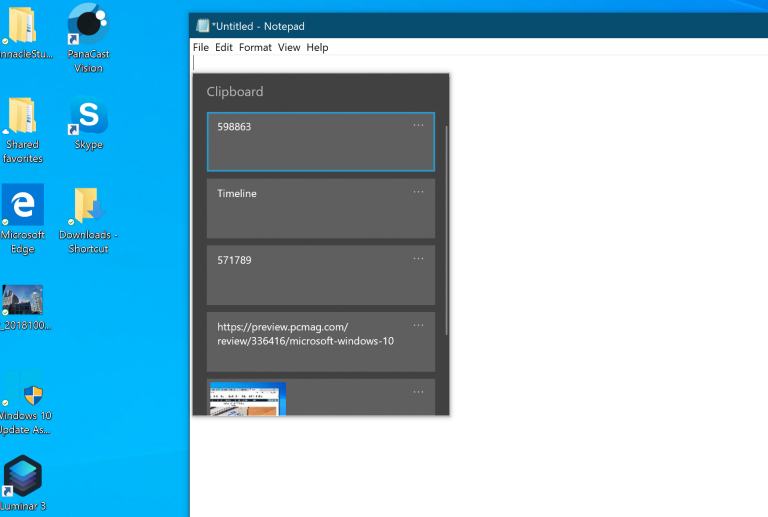 Sejarah Papan KlipSalah satu fitur terbaru favorit saya di Windows 10 adalah clipboard Windows yang dirubah memungkinkan Anda mengakses beberapa item yang disalin sebelumnya — kenyamanan yang sudah lama tertunda di semua platform komputasi. Anda mengakses daftar item yang disalin menggunakan Windows Key-V, bukan Ctrl-V. Menyinkronkan papan klip cloud berarti mereka dapat diakses di PC lain yang Anda masuki, dan nantinya ini akan diperluas ke ponsel melalui keyboard add-in SwiftKey. Anda mengaktifkan sinkronisasi clipboard di opsi Pengaturan baru. Menurut dokumentasi Microsoft, riwayat clipboard mendukung teks biasa, HTML, dan gambar kurang dari 4MB.
Sejarah Papan KlipSalah satu fitur terbaru favorit saya di Windows 10 adalah clipboard Windows yang dirubah memungkinkan Anda mengakses beberapa item yang disalin sebelumnya — kenyamanan yang sudah lama tertunda di semua platform komputasi. Anda mengakses daftar item yang disalin menggunakan Windows Key-V, bukan Ctrl-V. Menyinkronkan papan klip cloud berarti mereka dapat diakses di PC lain yang Anda masuki, dan nantinya ini akan diperluas ke ponsel melalui keyboard add-in SwiftKey. Anda mengaktifkan sinkronisasi clipboard di opsi Pengaturan baru. Menurut dokumentasi Microsoft, riwayat clipboard mendukung teks biasa, HTML, dan gambar kurang dari 4MB. Alat Tangkapan Layar Baru di Windows 10
Alat Tangkapan Layar Baru di Windows 10Terkait dengan clipboard adalah kemampuan tangkapan layar Windows 10 baru yang sangat nyaman. Anda sekarang dapat menekan tombol Windows-Shift-S untuk memilih bagian layar yang akan dikirim ke clipboard. Pilihan Anda bisa persegi panjang, bentuk bebas, atau layar penuh. Anda juga dapat mengambil tangkapan layar yang pas dengan jendela di layar juga. Saat Anda mengambil tangkapan layar dengan Windows Key-Shift-S, sebuah panel muncul di sudut kanan bawah layar yang menawarkan opsi untuk membuka gambar di aplikasi baru. Ketuk ini, dan utilitas Snip & Sketch terbuka.
Sumber:
https://www.nooblasto.com/cara-mematikan-windows-defender/
https://www.nooblasto.com/cara-mematikan-update-windows/
https://www.nooblasto.com/cara-mengatasi-file-explorer-not-responding/
https://www.nooblasto.com/cara-mempercepat-kinerja-laptop/
https://www.nooblasto.com/cara-update-driver-laptop-windows/
https://www.nooblasto.com/cara-screenshot-di-laptop/
https://www.nooblasto.com/cara-update-windows-7-ke-10/